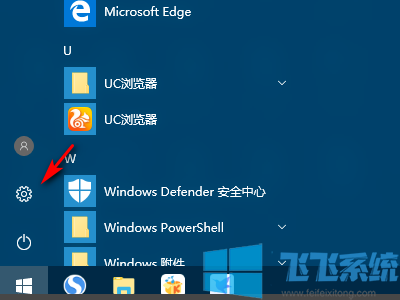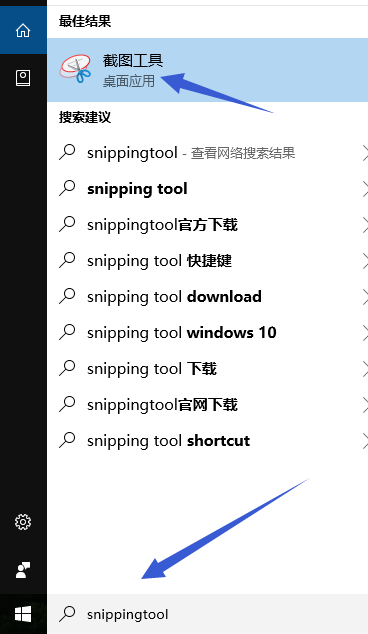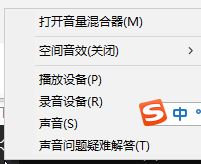如何修复win10系统错误?win10系统修复图文教程
- 编辑:飞飞系统
- 时间:2020-05-19
我们在使用win10系统的时候可能会因为强制关机或者是一些意外因素造成系统文件损坏,导致出现某些莫名其妙的问题。那么win10系统中有没有修复这些问题的方法呢?答案是肯定的,在win10系统中可以通过在命令提示符窗口中输入命令来扫描和修复win10系统中的问题,下面我们就一起来看一看详细的操作方法吧
win10系统修复图文教程
1、在Windows系统右侧的搜索框中输入“cmd”进行搜索,在搜索结果中找到“命令提示符”这,然后在右侧的选项中点击“以管理员身份运行”;
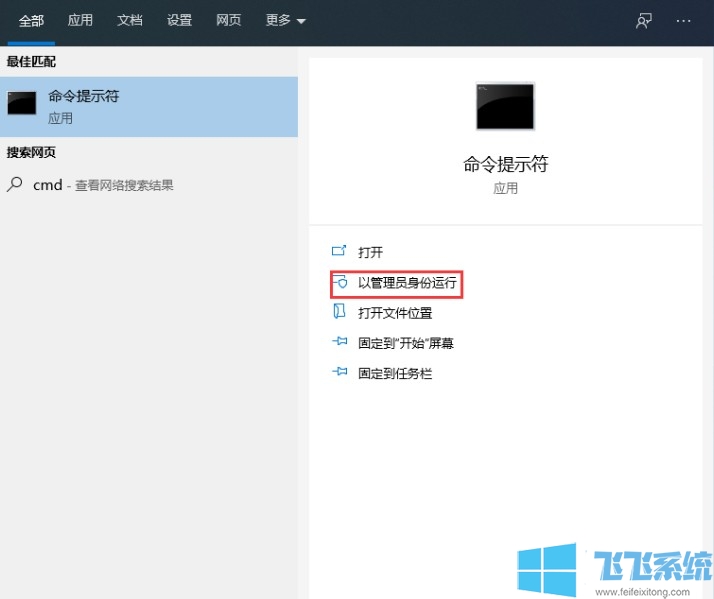
2、这时就会打开win10系统的命令提示符窗口,在窗口中输入“sfc /scannow”命令并按下回车键;
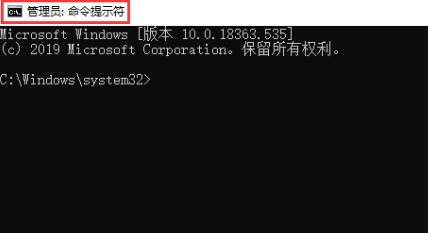
3、按下回车键后系统会自动开始扫描是否有损坏的文件,并且扫描完成后会自动对损坏的文件进行修复,修复过程需要几分钟时间,我们耐心等待一会就可以了;
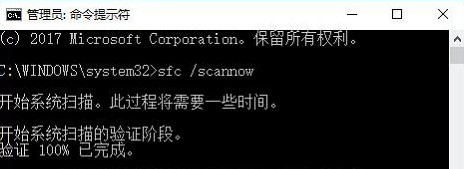
4、如下图所示已经成功完成了修复,这时我们重新启动一下系统,等到重启完成后系统中的问题应该就可以修复成功了;
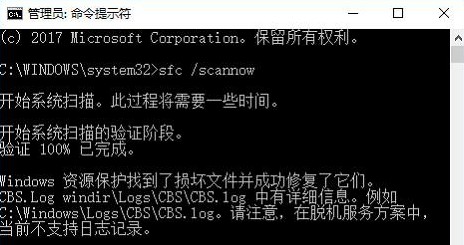
以上就是win10系统修复图文教程,大家可以按照上面的方法来修复win10系统中的错误哦。
win10系统修复图文教程
1、在Windows系统右侧的搜索框中输入“cmd”进行搜索,在搜索结果中找到“命令提示符”这,然后在右侧的选项中点击“以管理员身份运行”;
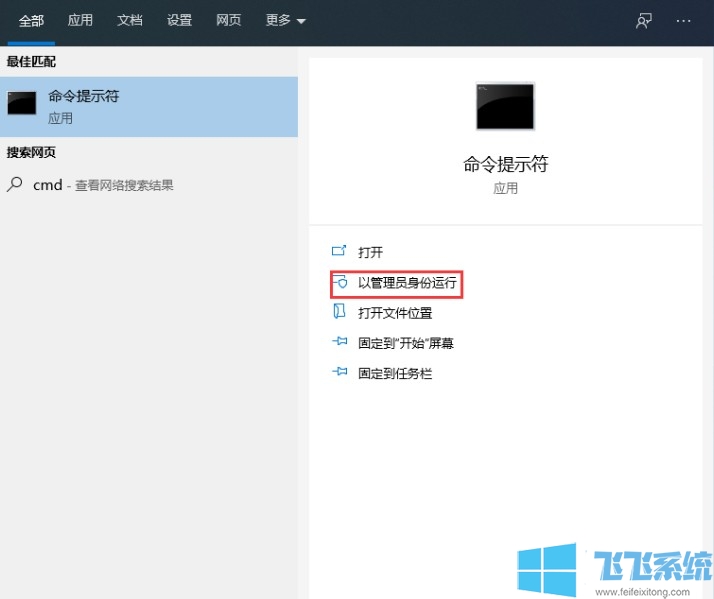
2、这时就会打开win10系统的命令提示符窗口,在窗口中输入“sfc /scannow”命令并按下回车键;
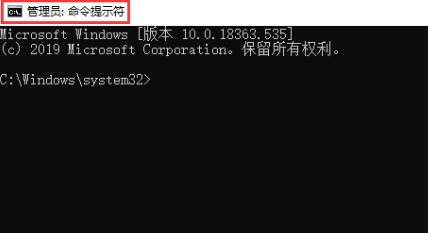
3、按下回车键后系统会自动开始扫描是否有损坏的文件,并且扫描完成后会自动对损坏的文件进行修复,修复过程需要几分钟时间,我们耐心等待一会就可以了;
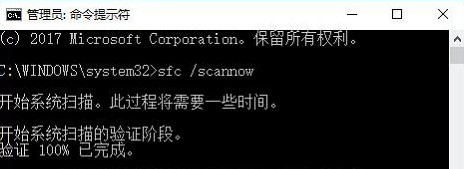
4、如下图所示已经成功完成了修复,这时我们重新启动一下系统,等到重启完成后系统中的问题应该就可以修复成功了;
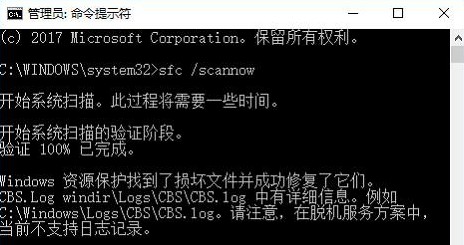
以上就是win10系统修复图文教程,大家可以按照上面的方法来修复win10系统中的错误哦。